Excel'de bir hücrede adın ilk harfi ve soyadını nasıl birleştirebilirsiniz?
Bir çalışma sayfasında iki sütun varsa, biri ilk adları listeliyor, diğeri ise soyadlarını içeriyorsa, aşağıdaki ekran görüntüsünde gösterildiği gibi ilk adın baş harfini ve soyadını tek bir hücrede nasıl birleştirebilirsiniz? Bu eğitimde, Excel'de bu sorunu ele almak için bazı ipuçlarını tanıtacağım.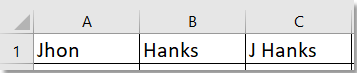
İlk harf ve soyadını formülle birleştirme
Kutools for Excel ile ilk harf ve soyadını birleştirme
İlk harf ve soyadını formülle birleştirme
İşte size ilk adın baş harfini ve soyadını birleştirmenize yardımcı olabilecek iki formül; kullanmak için birini seçin.
=BİRLEŞTİR(SOL(A1;1);" "; B1)
=SOL(A1;1) & " " & B1
Formülü, birleştirilmiş sonucu yerleştirmek istediğiniz hücreye yazın ve Enter tuşuna basarak birleştirilmiş adı elde edin.
formül, isimleri bir boşlukla birleştirir, " " işaretini ihtiyaçlarınıza göre başka bir ayraçla değiştirebilirsiniz.
Kutools for Excel ile ilk harf ve soyadını birleştirme
Kutools for Excel'iniz varsa, Belirli bir konumda karakterleri kaldır özelliğini kullanarak ilk addan baş harf dışında tüm karakterleri kaldırabilir, ardından Birleştir fonksiyonunu kullanarak ilk harf ve soyadını birleştirebilirsiniz.
1. Kullanmak istediğiniz ilk adları seçin, tıklayın Kutools > Metin > Belirli bir konumda karakterleri kaldır. (Verilerin bir kopyasına sahip olmanız daha iyi olacaktır.)

2. Belirli bir konumda karakterleri kaldır diyalog kutusunda şunu yazın 999 için Sayılar metin kutusuna, işaretleyin Belirtmek onay kutusunu işaretleyin, şunu yazın 2 bir sonraki metin kutusuna.
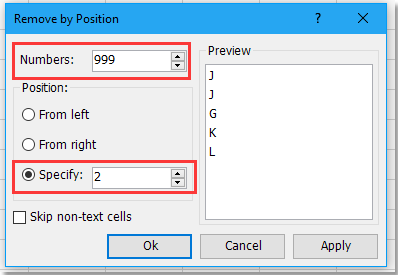
3. Tıklayın Tamam, ilk adlar kaldırılacak ancak ilk harfler bırakılacaktır. İlk harfleri ve soyadlarını içeren hücreleri seçin ve tıklayın Kutools > Birleştir ve Böl > Satırları/Sütunları/Hücreleri Birleştir ve Değerleri Koru.
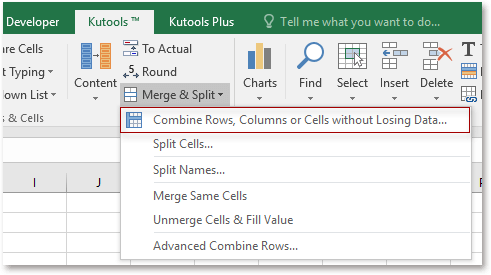
4. Görüntülenen diyalog kutusunda işaretleyin Sütunları birleştir, ardından bir sonraki üç bölümde ihtiyacınız olan seçenekleri belirtin.

5. Tıklayın Tamam. Şimdi ilk harf ve soyadları bir hücrede birleştirilmiştir.

Kutools for Excel - Excel'i 300'den fazla temel araçla güçlendirin. Sürekli ücretsiz AI özelliklerinden yararlanın! Hemen Edinin
En İyi Ofis Verimlilik Araçları
Kutools for Excel ile Excel becerilerinizi güçlendirin ve benzersiz bir verimlilik deneyimi yaşayın. Kutools for Excel, üretkenliği artırmak ve zamandan tasarruf etmek için300'den fazla Gelişmiş Özellik sunuyor. İhtiyacınız olan özelliği almak için buraya tıklayın...
Office Tab, Ofis uygulamalarına sekmeli arayüz kazandırır ve işinizi çok daha kolaylaştırır.
- Word, Excel, PowerPoint'te sekmeli düzenleme ve okuma işlevini etkinleştirin.
- Yeni pencereler yerine aynı pencerede yeni sekmelerde birden fazla belge açıp oluşturun.
- Verimliliğinizi %50 artırır ve her gün yüzlerce mouse tıklaması azaltır!
Tüm Kutools eklentileri. Tek kurulum
Kutools for Office paketi, Excel, Word, Outlook & PowerPoint için eklentileri ve Office Tab Pro'yu bir araya getirir; Office uygulamalarında çalışan ekipler için ideal bir çözümdür.
- Hepsi bir arada paket — Excel, Word, Outlook & PowerPoint eklentileri + Office Tab Pro
- Tek kurulum, tek lisans — dakikalar içinde kurulun (MSI hazır)
- Birlikte daha verimli — Ofis uygulamalarında hızlı üretkenlik
- 30 günlük tam özellikli deneme — kayıt yok, kredi kartı yok
- En iyi değer — tek tek eklenti almak yerine tasarruf edin